মেনু নেভিগেশন আপনার ওয়েবসাইটের দৃষ্টিভঙ্গির একটি অত্যন্ত প্রয়োজনীয় অংশ। শুধুমাত্র আপনার ওয়েবসাইট কী অফার করছে সে সম্পর্কে একটি স্পষ্ট অবস্থান প্রতিষ্ঠা করার জন্য নয়, এটি ব্যবহারকারীদের আপনার ওয়েবসাইটের মধ্যে যেতে এবং তারা যে বিষয়বস্তু খুঁজছে তা খুঁজে পেতে সহায়তা করে।
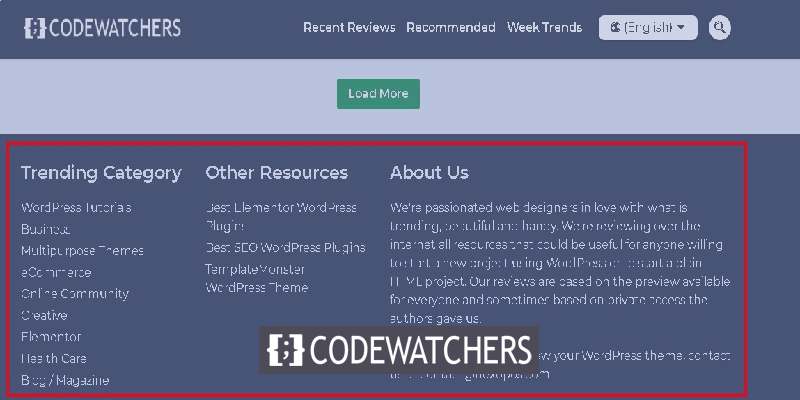
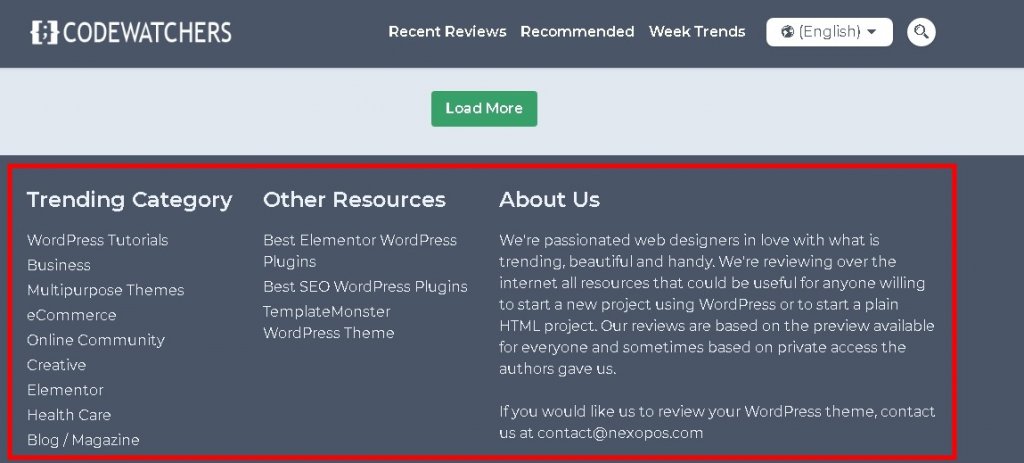
যাইহোক, ওয়ার্ডপ্রেস মেনুগুলি মোকাবেলা করা খুব সহজ নয় কিন্তু যখন এটি আপনার ব্যবহারকারীদের জন্য ওয়েবসাইট অভিজ্ঞতা বাড়ানোর কথা আসে, তখন এটি আরও এগিয়ে নেওয়া ঠিক। এই টিউটোরিয়ালে, আমরা কীভাবে ওয়ার্ডপ্রেসে মেনু নেভিগেশন তৈরি এবং কাস্টমাইজ করতে হয় তা বুঝতে যাচ্ছি।
কিভাবে ওয়ার্ডপ্রেসে মেনু যোগ করবেন
আপনি আপনার ওয়ার্ডপ্রেসে একটি মেনু যোগ করা শুরু করার আগে, আপনি কী তৈরি করতে চান এবং এর উদ্দেশ্য সম্পর্কে ধারণা থাকা ভাল। তদুপরি, একটি মেনু তৈরি করার সময় ব্যবহারকারীর দৃষ্টিকোণ থেকে চিন্তা করা খুব সহায়ক হতে পারে।
কিক-অফ করতে, উপস্থিতি প্যানেলে এবং তারপর মেনুতে যান।
আশ্চর্যজনক ওয়েবসাইট তৈরি করুন
সেরা বিনামূল্যে পৃষ্ঠা নির্মাতা Elementor সঙ্গে
এখুনি শুরু করুন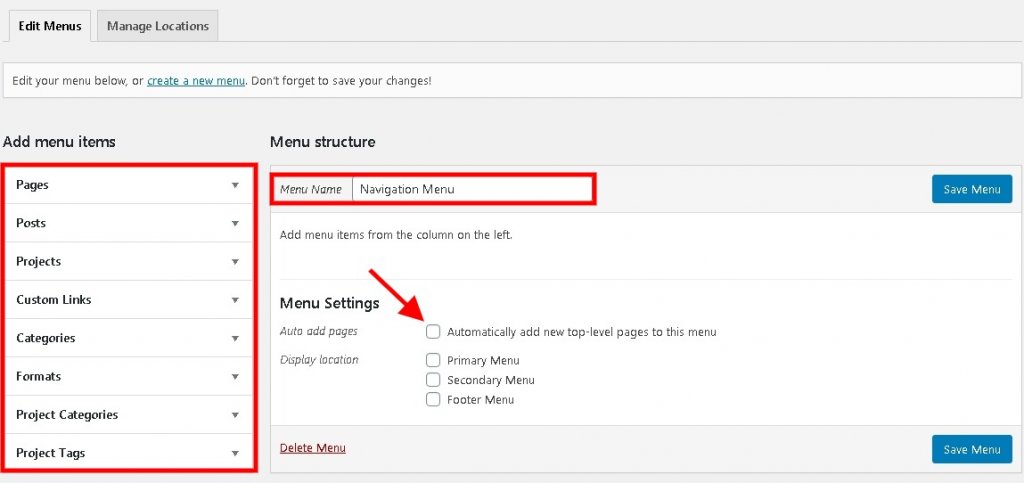
আপনার তৈরি করা মেনুগুলির ট্র্যাক রাখতে একটি উপযুক্ত মেনু নাম ব্যবহার করুন। স্ক্রিনের বাম অংশে, আপনি মেনু আইটেমগুলির জন্য বিভিন্ন বিকল্প দেখতে পাবেন যেমন পৃষ্ঠা , পোস্ট বা বিভাগ লিঙ্কগুলি যখন কাস্টম লিঙ্কগুলি আপনাকে কিছু লিঙ্ক করতে দেয়।
মেনু সেটিংসে , আপনি স্বয়ংক্রিয় যুক্ত পৃষ্ঠাগুলি আনচেক রাখতে চাইতে পারেন কারণ এটি আপনার মেনুতে নতুন তৈরি পৃষ্ঠাগুলি যোগ করতে থাকবে যখন প্রদর্শন অবস্থান সম্পূর্ণরূপে আপনার পছন্দের উপর নির্ভর করে৷
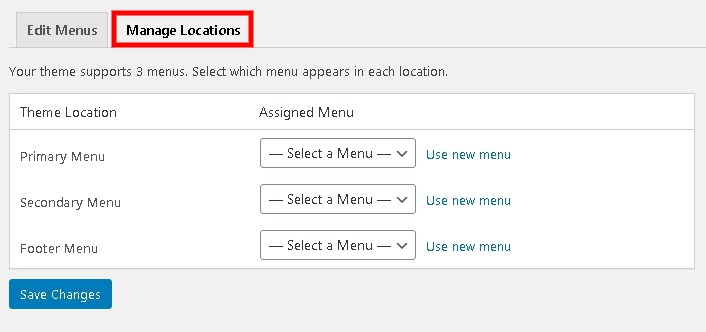
আপনার মেনুতে আপনি যা চান তা যোগ করার সময় এখনই অনুসরণ করা। আপনাকে শুধু বিষয়বস্তুর পাশের বাক্সটি চেক করতে হবে এবং Add To Menu টিপুন।

নির্বাচিত বিষয়বস্তু মেনু কাঠামোর অধীনে যোগ করা হবে। আরও বিকল্পগুলি অ্যাক্সেস করতে তীরটিতে ক্লিক করুন।
নেভিগেশন লেবেল আপনার ব্যবহারকারীদের কাছে দৃশ্যমান হবে। দীর্ঘ পৃষ্ঠার শিরোনাম এখানে ছোট করা যেতে পারে।
সর্বোপরি, নিশ্চিত করুন যে আপনি সংরক্ষণ বোতাম টিপতে ভুলবেন না।
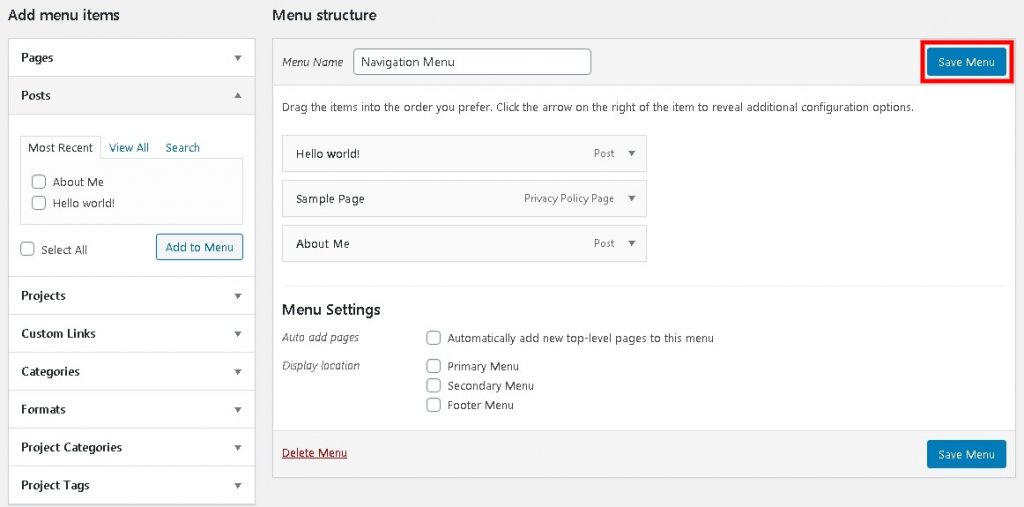
সেটিংস সংরক্ষণ করার পরে, মেনু আপ এবং আপনার ওয়েবসাইটে চলমান হবে.
কিভাবে ওয়ার্ডপ্রেসে একটি ড্রপ-ডাউন মেনু যোগ করবেন
সাবমেনু যোগ করার জন্য, আরও কিছু ধাপ বাকি আছে।
মেনু স্ট্রাকচারের দিকে যান, আপনি যে মেনুটিকে একটি প্যারেন্ট মেনুতে একটি সাবমেনু হিসাবে রাখতে চান তা আরও টেনে আনুন৷
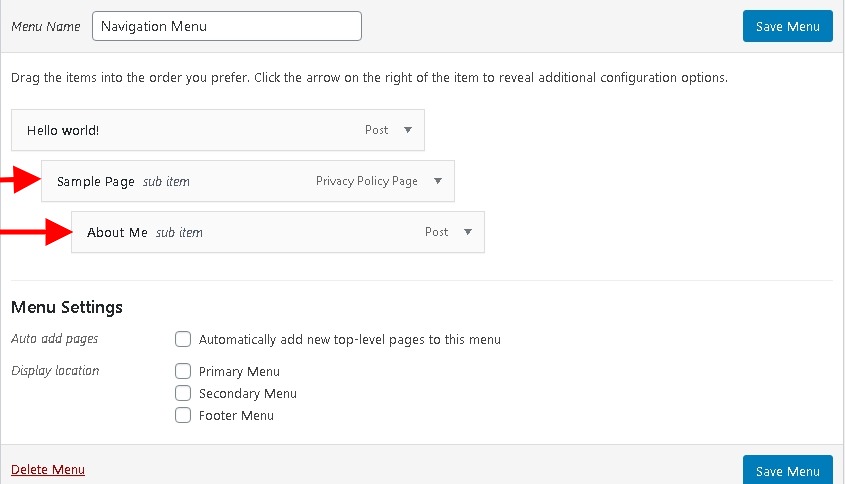
আপনি যতগুলি সাবমেনু তৈরি করতে চান তার জন্য আপনি এই পদক্ষেপটি পুনরাবৃত্তি করতে পারেন, এই সাবমেনুগুলি একটি শ্রেণিবদ্ধ কাঠামোতে উপস্থাপন করা হবে, প্রতিবার আপনি এই পদক্ষেপটি সম্পাদন করার সময় একটি নতুন স্তর তৈরি করা হবে।
যদি এই মেনু আইটেমগুলি বিদ্যমান না থাকে, আপনি ট্রিগার করার সময় মেনুটি ড্রপ-ডাউন করার জন্য একটি # সহ একটি কাস্টম লিঙ্ক যোগ করতে পারেন।
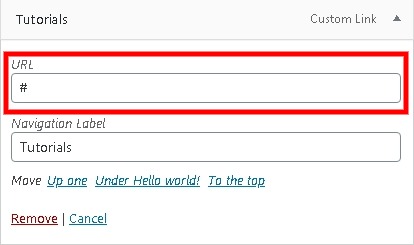
এর মাধ্যমে, মেনুটি চাপলেই প্রসারিত হবে।
কিভাবে WordPress এ একাধিক মেনু যোগ করবেন
মেগা মেনুগুলি সাইট নেভিগেশনের জন্য দুর্দান্ত যখন ওয়েবসাইটটিতে অনেকগুলি বিভাগ থাকে। যাইহোক, যদি আপনার সাইটে প্রচুর পৃষ্ঠা এবং বিভাগ না থাকে, তাহলে একটি মেগা মেনু আপনার ব্যবহারকারীকে বিভ্রান্তিকর বা বিভ্রান্ত করবে।
উদাহরণস্বরূপ, আপনি এমন একটি অবস্থানে একটি মেনু রাখতে চান যা অবস্থান পরিচালনা করুন -এ উপলব্ধ নয়। এই ধরনের ক্ষেত্রে, আপনাকে ম্যানুয়ালি একটি মেনু স্থাপন করতে হতে পারে।
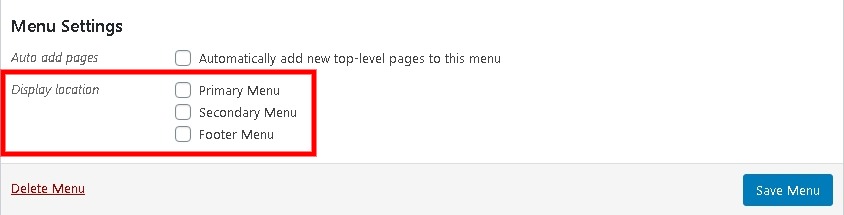
এই পদ্ধতিটি আপনার ওয়ার্ডপ্রেস থিম নির্বিশেষে কাজ করে। চেহারা প্যানেলের দিকে এবং তারপর উইজেটগুলিতে যান।
তারপরে নেভিগেশন মেনুটি যেখানেই রাখতে চান সেখানে টেনে আনুন।
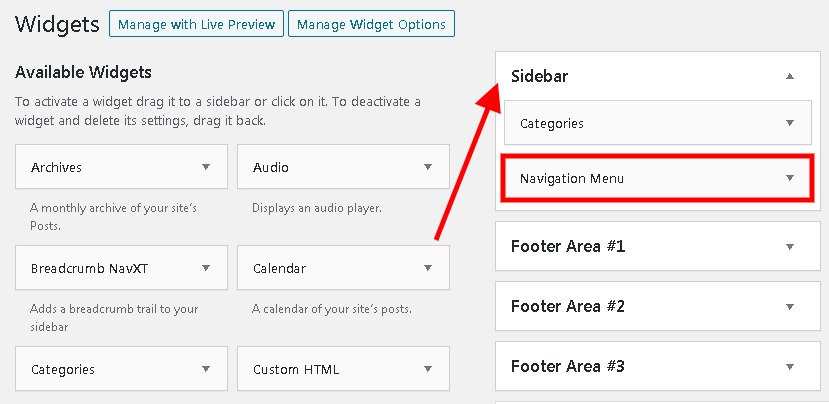
আপনি উপরের পদক্ষেপগুলি সম্পন্ন করার পরে, আপনাকে ড্রপ-ডাউন মেনু সেট আপ করতে আপনার থিমের প্রাথমিক পদ্ধতি অনুসরণ করতে হবে। নেভিগেশন মেনু অবিলম্বে আপনার ওয়েবসাইটে প্রদর্শিত হবে.
আপনি আপনার মেনুর জন্য শিরোনাম চয়ন করতে আরও যেতে পারেন। সিলেক্ট মেনু বোতাম থেকে, আপনি যে মেনুটি দেখাতে চান সেটি নির্বাচন করতে পারেন এই ক্ষেত্রে ন্যাভিগেশন মেনু ।
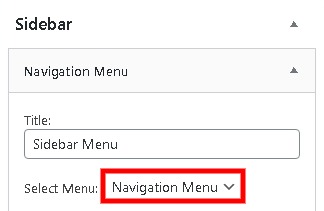
আপনি শর্তসাপেক্ষ দৃশ্যমানতা সম্পর্কিত আরও বিকল্পগুলি দেখতে দৃশ্যমানতা বোতাম টিপুন। এবং তারপরে, আরও এগিয়ে যেতে পরিবর্তনগুলি সংরক্ষণ করুন ।
ওয়ার্ডপ্রেসে মেনু দিয়ে খেলা কখনও কখনও ভয় দেখাতে পারে যদি না কেউ এটি সম্পূর্ণরূপে বুঝতে পারে। এবং আমরা তা করতে আপনাকে সাহায্য করব। আমাদের প্রকাশনা সম্পর্কে আপডেট থাকার জন্য, আপনি আমাদের Facebook এবং Twitter- এ আমাদের সাথে যোগদান করেছেন তা নিশ্চিত করুন।




